
Efter en mycket lång väntetid har Microsoft äntligen börjat rulla ut sitt senaste mobila operativsystem - Windows 10 Mobile - till befintliga smartphones som kör Windows Phone 8.1. Inte alla Windows Phone 8.1-smartphones kommer att få uppdateringen till Windows 10 Mobile och av alla som kommer att få det, kommer inte alla att få det direkt. Om du vill veta om uppdateringen är tillgänglig för din smartphone, när du kommer att få uppgraderingen om den inte är tillgänglig idag och även hur du får det snarare än senare läser du den här guiden:
OBS! För att göra denna uppgraderingsguide har vi använt en Nokia Lumia 930 som körs på Windows Phone 8.1, OEM / country variant Vodafone / Storbritannien, som aldrig var en del av Windows Insider-programmet.
Är uppgraderingen till Windows 10 Mobile tillgänglig för min smartphone?
Windows 10 Mobile kommer till många Windows Phone 8.1-smartphones, men inte till dem alla. Enligt Microsoft varierar tillgängligheten för Windows 10 Mobile som en uppgradering för din smartphone av enhetsproducent, enhetsmodell, land eller region, mobiloperatör eller sökleverantör, hårdvarubegränsningar och andra faktorer.
För närvarande är det här listan över Windows Phone 8.1-smartphones som kan uppgradera till Windows 10 Mobile: Lumia 1520, Lumia 930, Lumia 640, Lumia 640XL, Lumia 730, Lumia 735, Lumia 830, Lumia 532, 535, Lumia 540, Lumia 635 1GB, Lumia 636 1GB, Lumia 638 1GB, Lumia 430, Lumia 435, BLU Win HD w510u, BLU Win HD LTE x150q och MCJ Madosma Q501.
Observera att denna lista kan ändras när som helst. Om du inte ser din enhet bland de i listan bör du regelbundet kolla den här webbsidan och se om din smartphone är kvalificerad i framtiden.
För att kontrollera om din Windows Phone 8.1 smartphone kan göra uppgraderingen till Windows 10 Mobile måste du hämta och installera en rådgivare app som heter Windows 10 Upgrade Advisor. Vi kommer att prata mer om hela processen i hur du uppgraderar din smartphone till Windows 10 Mobile- avsnitt i den här guiden.
Vad är kraven för att göra uppgraderingen till Windows 10 Mobile?
Om du är kvalificerad att göra uppgraderingen till Windows 10 Mobile, bör du se till att din Windows Phone 8.1-smartphone uppfyller några viktiga kriterier innan du startar uppdateringsprocessen:
- Din smartphone kör Windows Phone 8.1 GDR1 eller senare.
- Din smartphone har tillräckligt med ledigt utrymme för att ladda ner och köra uppgraderingen. Windows 10 Mobile är stor och tar ungefär 1, 4 GB eller mer. Vi rekommenderar att du kontrollerar att du har minst dubbelt så mycket ledigt utrymme på din smartphone. 3 GB ledigt utrymme bör räcka i de flesta fall.
- Din smartphone är ansluten till ett trådlöst nätverk. Som vi just sagt är Windows 10 Mobile stor och Wi-Fi Internet-åtkomst krävs för att du ska få uppgraderingen. En mobilanslutning skulle vara långsam och skulle troligen medföra höga kostnader.
- Kontrollera att din Windows Phone 8.1 smartphone har minst 80% batteri innan du startar uppgraderingen. Detta är inte råd från Microsoft, det är bara från oss och det är baserat på vår tidigare personliga erfarenhet: om ditt batteri dör innan uppgraderingen är helt klar kan den göra din enhet värdelös.
Uppgradera din smartphone från Windows Phone 8.1 till Windows 10 Mobile ska vara en smidig och enkel upplevelse. Här är de steg du behöver ta härifrån:
Steg 1. Kör appen Windows 10 Upgrade Advisor
Microsoft släppte en app som hjälper dig att göra uppgraderingen till Windows 10 Mobile. Den heter Uppgraderingsrådgivare och det kommer att
- Kontrollera om uppdateringen till Windows 10 Mobile är tillgänglig för din speciella smartphone.
- Hjälp ledigt utrymme på din smartphone så att du kan starta uppgraderingen.
För att få appen Upgrade Advisor, skulle du förmodligen försöka starta butiken på din smartphone och söka efter den. Tyvärr verkar detta inte fungera nu, åtminstone inte på våra Windows Phone 8.1-smartphones.
Du kan dock hitta Upgrade Advisor- appen direkt om du använder din smartphone för att besöka den här webbsidan: Windows 10 Upgrade Advisor. För att göra sakerna ännu mer förvirrande, heter appen UpdateAdvisor på Windows Store- webbplatsen, men efter att du har installerat appen, växlar det namn till Uppgraderingsrådgivare .
När butiken laddar appens sida trycker du på installationsknappen längst ned på skärmen.

När appen Upgrade Advisor installerats hittar du den i din Apps- lista. Tryck på dess post för att starta appen.

Du kommer att hälsas av en välkomnande skärm där appen berättar vad du kan göra. Tryck på nästa knapp för att se om uppgraderingen av Windows 10 Mobile är tillgänglig för din smartphone.

Om Windows 10 Mobile är tillgängligt för din smartphone, bör du se en anmälan som säger det. För att få din smartphone att initiera de steg som krävs för uppgraderingen trycker du på för att kontrollera alternativet som säger "Aktivera Windows 10-uppgradering" och tryck sedan på nästa .

Appen Upgrade Advisor kontrollerar de uppdateringar som din Windows Phone 8.1 behöver och när den är klar kommer den att berätta att "Gå till Telefonuppdatering i Inställningar för att ladda ner och installera Windows 10" . Tryck på gjort för att gå vidare.

Gå till nästa sida i denna handledning och lära dig hur du förbereder dig för Windows 10 Mobile och hur du installerar uppdateringen själv.
Steg 2. Förbered dig för Windows 10 Mobile
Just nu måste din Windows Phone 8.1-smartphone redan ha börjat ladda ner de filer som behövs för att göra uppgraderingen till Windows 10 Mobile. Som begärts av appen Upgrade Advisor ska du nu öppna din smartphones inställningar . Ett snabbt sätt att göra det är att knacka på Inställningar i din Apps lista.
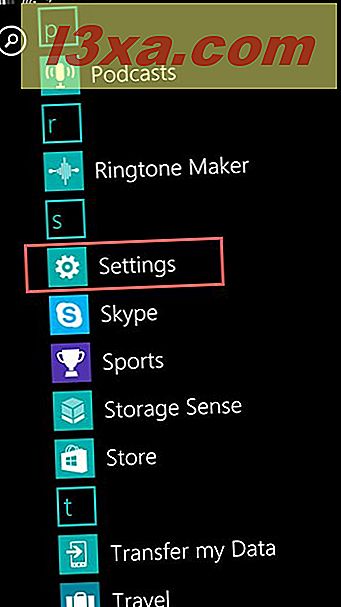
Bläddra sedan tills du hittar uppdateringsinformationen och tryck på den.

Du bör se hur din smartphone hämtar de filer som behövs för uppgraderingen av Windows 10 Mobile. Dessa filer tar ganska lite utrymme och det tar ett tag för din smartphone att få dem alla. En annan viktig faktor för hur snabbt du får dem är din Internet Wi-Fi-anslutningshastighet. För oss, här i Rumänien, var processen ganska snabb, åtminstone enligt Bernie Sanders. :)

När alla uppdateringar laddas ner, behöver din Windows Phone 8.1-smartphone lite tid att gå igenom "Förberedelser för installation" -processen.
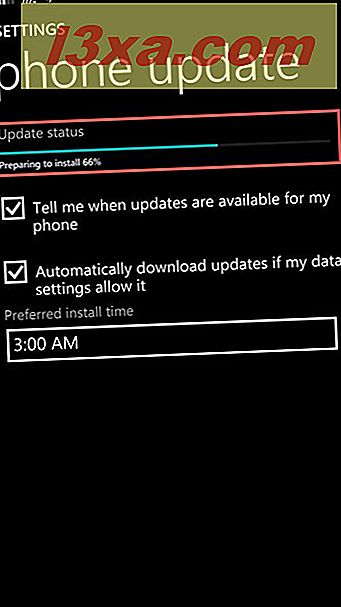
Slutligen, när allt är klart, meddelar Windows Phone 8.1 att "En uppdatering är klar att installera" .

På nästa skärm kommer du att bli ombedd att läsa och acceptera Microsoft Service Agreement . Det här är det sista du ser innan Windows 10 Mobile installeras på din enhet. Om du är redo att fortsätta med installationen trycker du på acceptknappen. Om du fortfarande behöver tid att tänka igenom saker, tryck på inte nu för att skjuta upp installationen.

Steg 3. Uppgradera till Windows 10 Mobile
När du väl har accepterat Microsoft Service Agreement och du har knackat på Accept- knappen börjar Windows 10 Mobile installationen.
Din smartphone startar om och i ett tag visar skärmen två snurrande kugghjul.

Efter en halvtimme omstartar din smartphone igen. Då börjar det migrera dina data från det gamla Windows Phone 8.1-operativsystemet till din nyligen installerade Windows 10 Mobile. Häng in där, för det tar lite tid. På vår Lumia 930 var vi tvungna att vänta på ytterligare 15 minuter för migrering till slutet.

Och slutligen är Windows 10 Mobile igång! Det är dags för dig (och oss) att börja ha roligt med alla nya funktioner som det ger.

Slutsats
Som du ser är hela processen med att uppgradera en Windows Phone 8.1 smartphone till Windows 10 Mobile lätt att göra. Det finns inga komplicerade steg involverade och allt bör vara över på mindre än en timme. Vi har väntat länge för att Windows 10 Mobile ska bli tillgänglig för Windows Phone 8.1 smartphone-ägare, men det hände äntligen. Nu är det dags att börja spela med vad som helst Windows 10 Mobile har att erbjuda. Förväntade du dig Windows 10 Mobile lika mycket som vi var? Vad tycker du om det nu när du har det på din smartphone?



